上一盘文章虽然重点说的是处理单元格格式不一致的方法,但excel问题都不是孤立存在的,其中还涉及到了很多其他的知识点,比如vlookup函数使用,分列、通配符、查找替换等。今天呢,来系统说说excel中分列的功能。
分列最常见的功能是将内容分拆,拆分依据有按分隔符号、固定宽度两种。
1. 根据分隔符号分列
需求:将A列的供应商、发票编号分开来。
观察一下,发现供应商与发票编号中间是通过“-”连接的,所以可以依据“-”分隔符来分列
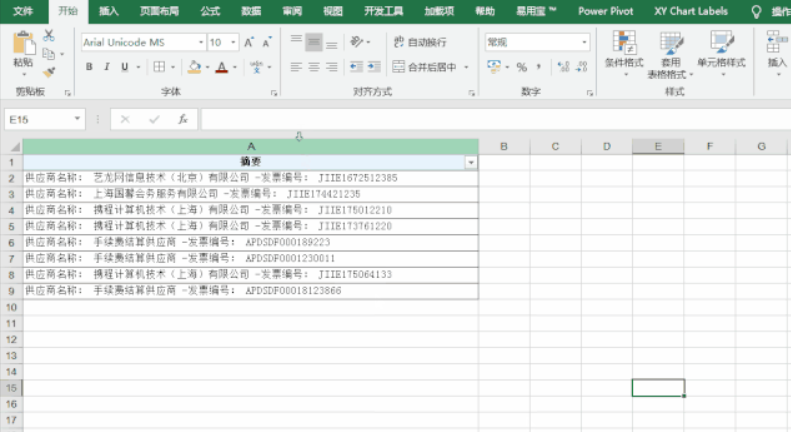
这样分列之后,已经把供应商与发票号分成了两列。但是,我们又发现A列都带有“供应商名称:”字样,B列都带有“发票编号:”字样,这些字段都是无关信息,而且显得累赘,所以我们想要将它们清除。
有两种办法,一种是继续分列。这次,是分别对A列、B列,依据”:“分列。注意,分列只能一列一列单独操作。

因为“供应商名称:”、“发票编号:”这些字段,我们并不需要,所以在分列中,我们选中它们,选择“不导入此列(跳过)”。
另一种是通过查找替换,查找“供应商名称:”,替换为空,查找“发票编号:”,替换为空。(大家可以自行操作)
另外,还需要提醒的是,分隔符号并不仅仅是指符号,这里的”其他“还可以包括文字、数字等。
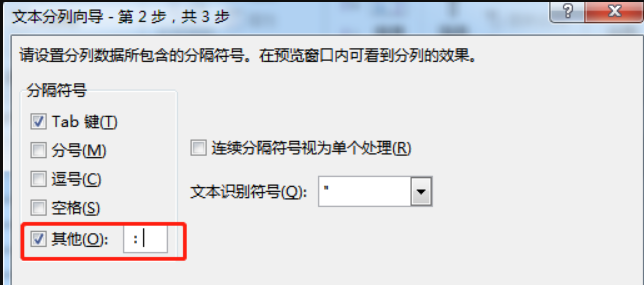
2. 根据固定宽度分列
有时候没有统一的分隔符,但我们依然可以根据字符宽度来拆分。最常见的就是从身份证号码中拆分出生年月来。因为身份证中,出生年月的位置以及字符长度都是固定的。
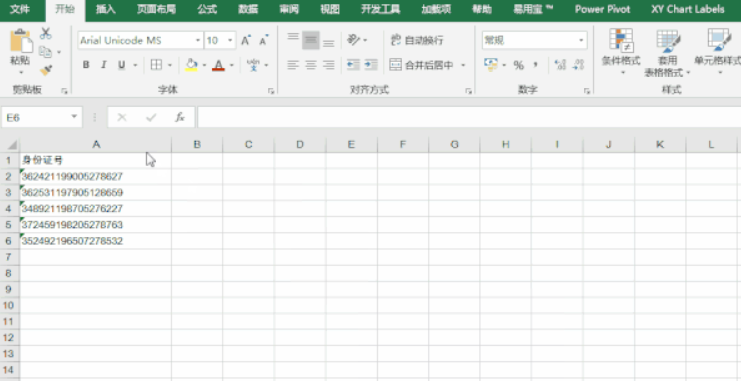
以上操作中,说明两点:一、因为我们只想要出生年月信息,所以在分列时,选择将出生年月前后的数字信息忽略;二、我们把目标区域更改为B列,这样分拆出来的出生年月信息就会放在B列,避免把原始A列的身份证信息被覆盖,保留原始数据不动,是一个良好的数据处理习惯。
另外,在固定宽度中设置分列线时,若不小心分割线的位置点错了,可以通过双击来清除,若要移动,可以按住分列线拖动到指定位置
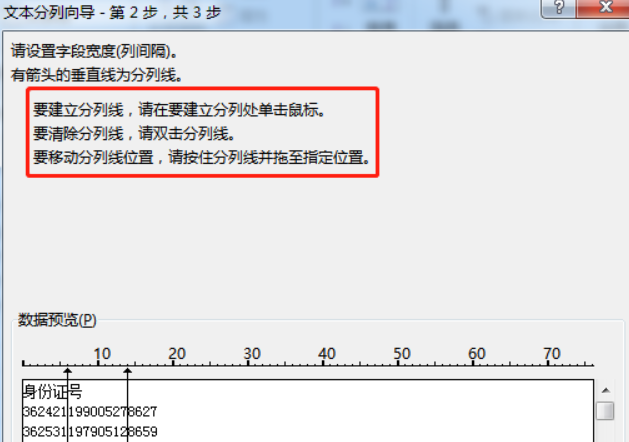
以上两点,只是分列最基本的功能。当然,如果你还有印象,会记得昨天的文章中,我们用到了分列来转换数据格式。
3. 分列转换数据类型
无论是按分隔符号分列,还是按固定宽度分列,我们在第3步中,都可以看到如下图中的字样。
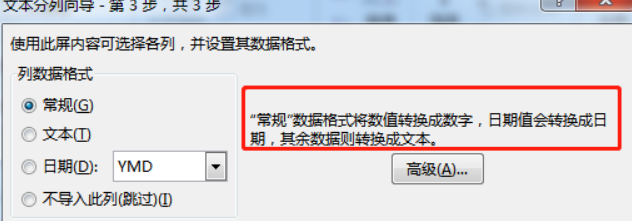
在分列中,数据格式最终会转换为常规、文本、日期三种。选择常规,数值对应的就是数字,可以参与四则运算。选择日期,日期值就会以标准的日期格式显示,否则,便都会以文本格式存在。
基于此,当数据无法被计算时,当日期不规范时,我们都可以首选分列来处理。可以毫不夸张地说,在处理单元格格式的问题上,分列算的上是独一无二的法门,包治百病。
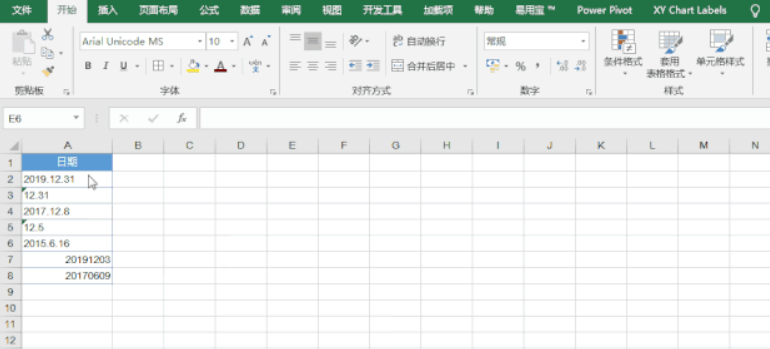 最后大家可以通过坚果云分享,越分享越快乐,今天的分享就到这里。如果你觉得有帮助,看完请点“在看”或者转发或者留言,让我们共同陪伴~~
最后大家可以通过坚果云分享,越分享越快乐,今天的分享就到这里。如果你觉得有帮助,看完请点“在看”或者转发或者留言,让我们共同陪伴~~
 好用的网盘坚果云
好用的网盘坚果云

评论前必须登录!
注册